目录
问题描述
问题背景:华为手机换成一加手机,华为备忘录无法批量导出,只能手动一条一条导出为html,本次需求为自动导出所有备忘录笔记。
解决思路:通过auto.js软件编写脚本程序自动导出。
方法步骤
参考资料:https://www.cnblogs.com/benjieqiang/p/13061047.html
1.安装下载Visual Studio Code
注意安装VSCodesetup,而不是VSCodeUsersetup,否则可能会出现需要管理员权限的问题。
2.安装扩展
File->Preferences->Extensions

3.找到Auto.js插件,并安装插件
这里选择的是Auto.js-Autox.js-VSCodeExt

4.启动服务器
按 Ctrl+Shift+P 或点击"查看"->“命令面板"可调出命令面板,输入 Auto.js 可以看到几个命令,移动光标到命令Auto.js: Start Server,按回车键执行该命令。此时VS Code会提示"Auto.js server running”,即开启服务成功。


5.连接手机
首先,在手机上安装Auto.js。下载链接如下,
链接:https://pan.baidu.com/s/1vR5jSgCJkjodbqnOnApp_w
提取码:tzwe
其次,连接手机。将手机连接到电脑启用的Wifi或者同一局域网中。通过按下WIN+R,输入cmd打开命令提示符,输入ipconfig(或者其他操作系统的相同功能命令)查看电脑的IP地址。在Auto.js的侧拉菜单中启用调试服务,并输入IP地址,等待连接成功。

点击“连接电脑”,Auto.js 软件自动检测到当前电脑的ip地址。
(注意:这里第一次打开需要启动Auto.js的无障碍服务)

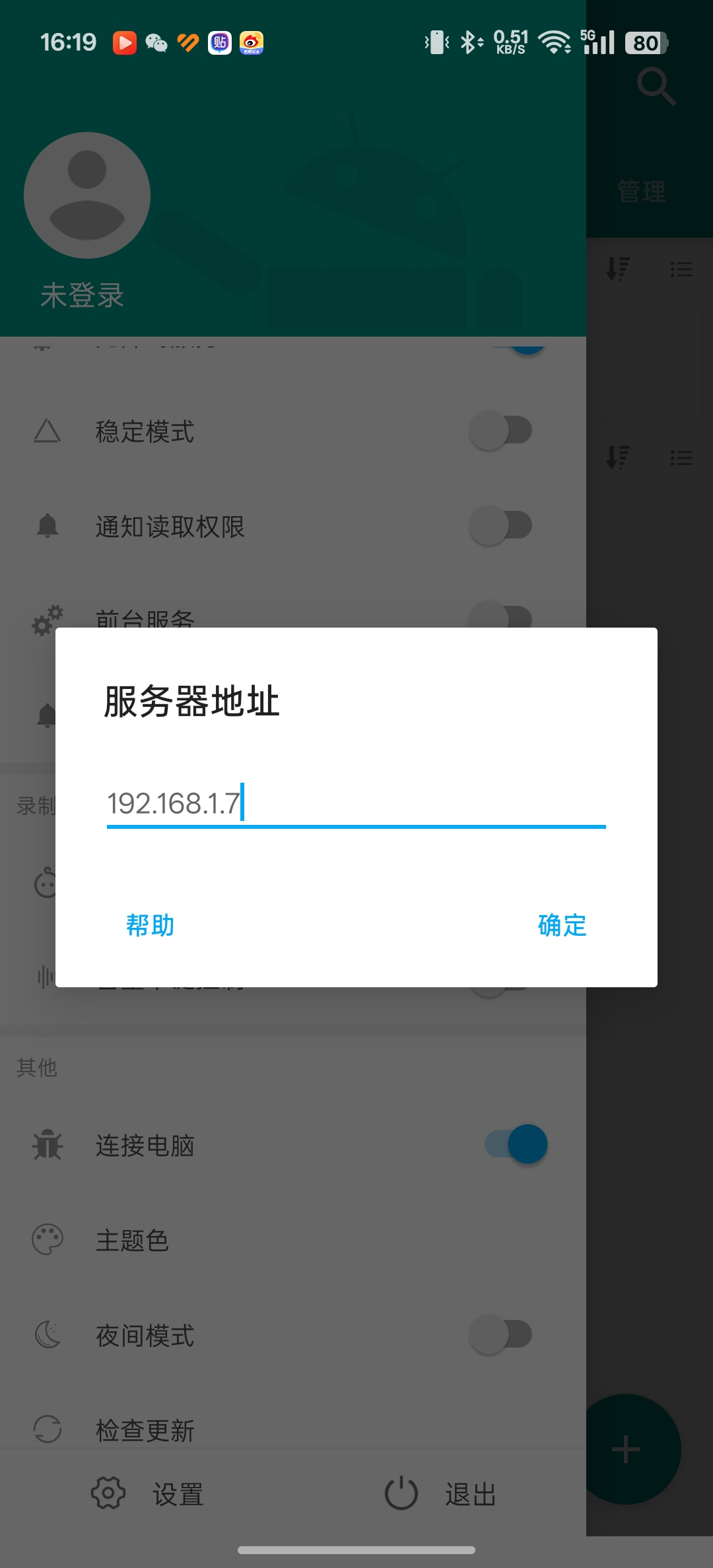
连接成功后,VS Code自动显示连接成功。

6.撰写脚本并运行
在电脑上编辑JavaScript文件并通过命令Run或者按键F5在手机上运行了。
7.本文实现功能的代码
启动以下代码前,将手机界面切到备忘录,按下电脑F5启动脚本。
sleep(1000); // 启动延时1s
var t = 200; // 设置延时变量
var n = 3503;// 设置循环次数,可以从1开始调试一下代码
for(var i=0; i<n; i++){
sleep(400);
click(750,430);//第一个笔记位置,可能会变化,另一个坐标为click(780,600);
sleep(t);
click(780,1870); //更多选项位置
sleep(t);
click(700,1750); //导出为文档选项位置
sleep(t);
click(700,1730); //导出为html文档选项位置
sleep(t);
click(560,1870); //删除位置
sleep(t);
click(670,1840); //删除确认位置
sleep(t);
}
操作完成后的文件将会以html的格式保存。
8.启动手机上的换机软件
比如我的新手机是一加的,手机自带“手机搬家”这个软件。
将数据转过去以后,打开新手机的记事本(或者叫备忘录,便签之类的)就可以看到转换过去的笔记。